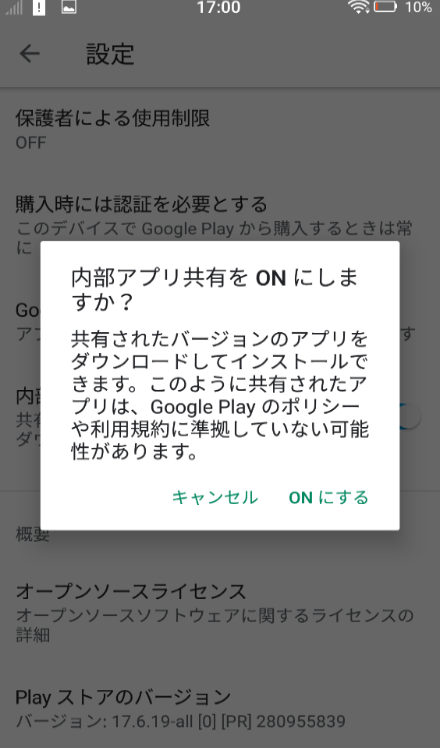初めてAndroidアプリをリリースするので、公式ドキュメントを見ながら内部テストしようと作業してみた所ドキュメントが若干違ってて色々迷いましたんで記録しておきます。
前提
- GoogleDeveloperアカウントを保有している
- GooglePlayConsoleにログインできる
- Android App Bundle作成済
- 開発して署名したapkファイルが出力済
手順
ステップ0:アプリ登録
GooglePlayConsoleにログインし右上の[アプリの作成]をクリック
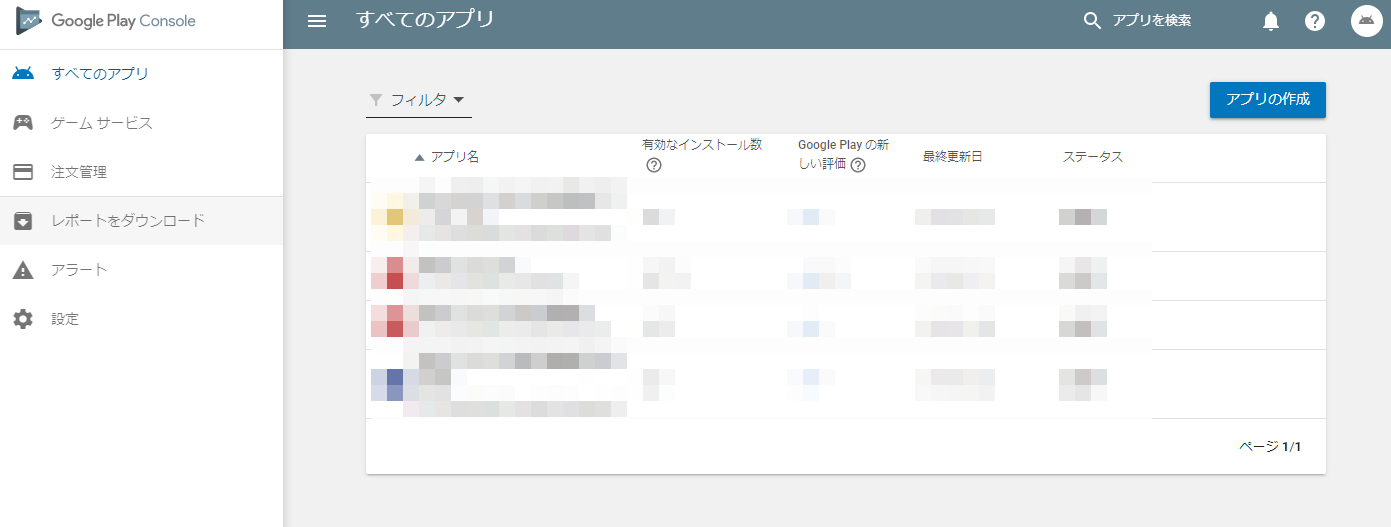
アプリ作成画面で言語とタイトルを入力し[作成]をクリックする
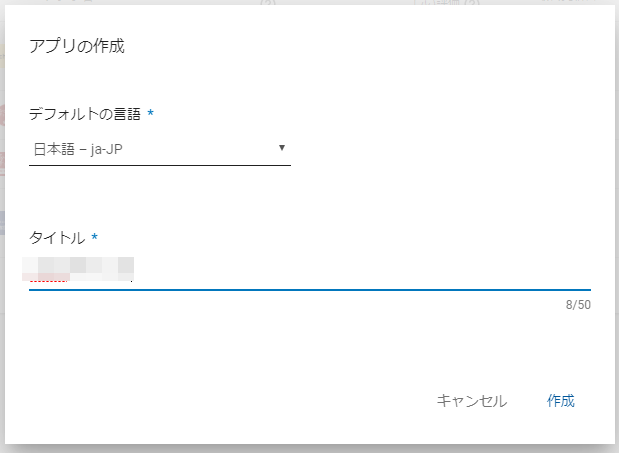
とりあえず適当に入力して[非公開版を保存]をクリックする
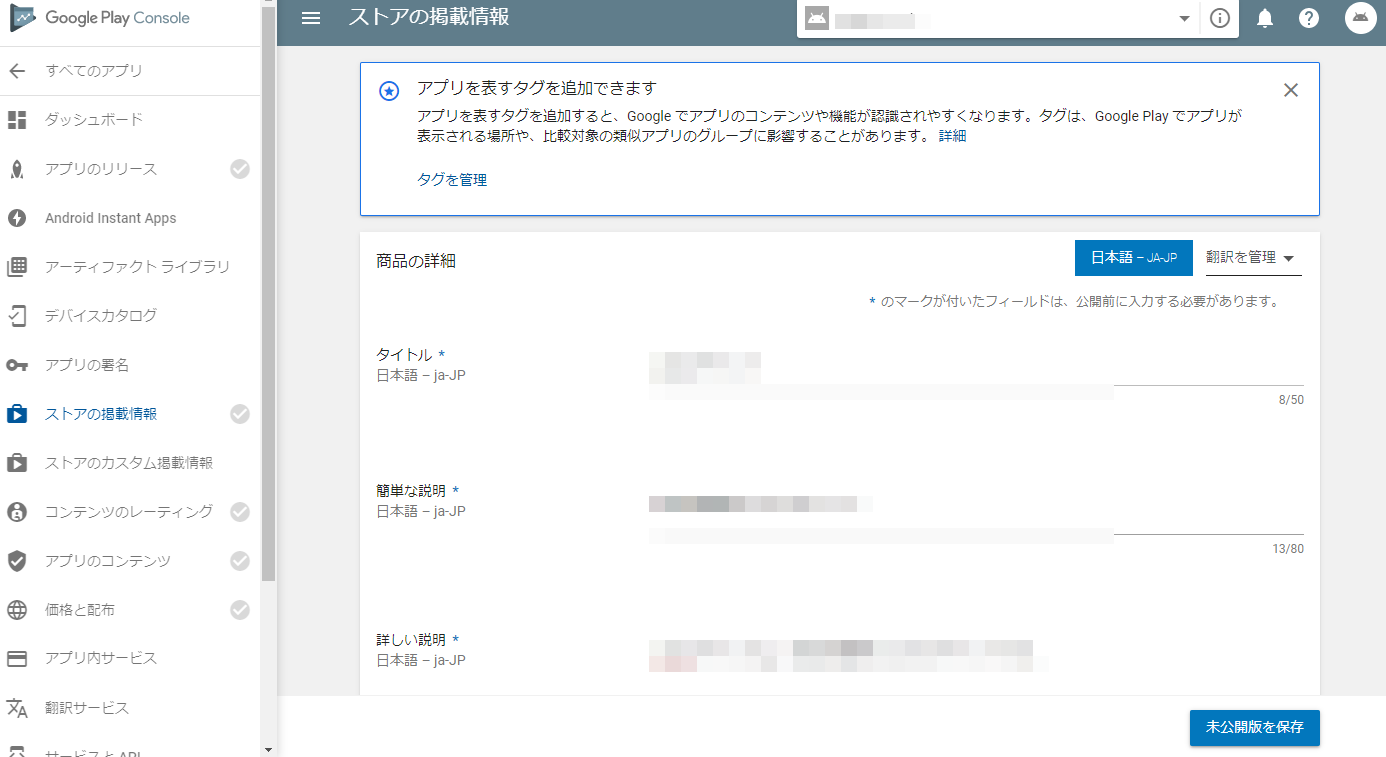
ステップ1: テストの詳細をセットアップする
テスターリストを作成する
GooglePlayConsoleのトップメニューに戻り、左側にあるメニューで、設定アイコン > [メーリングリストの管理] > [リストを作成] を選択します。
※ドキュメントとメニュー名が違う
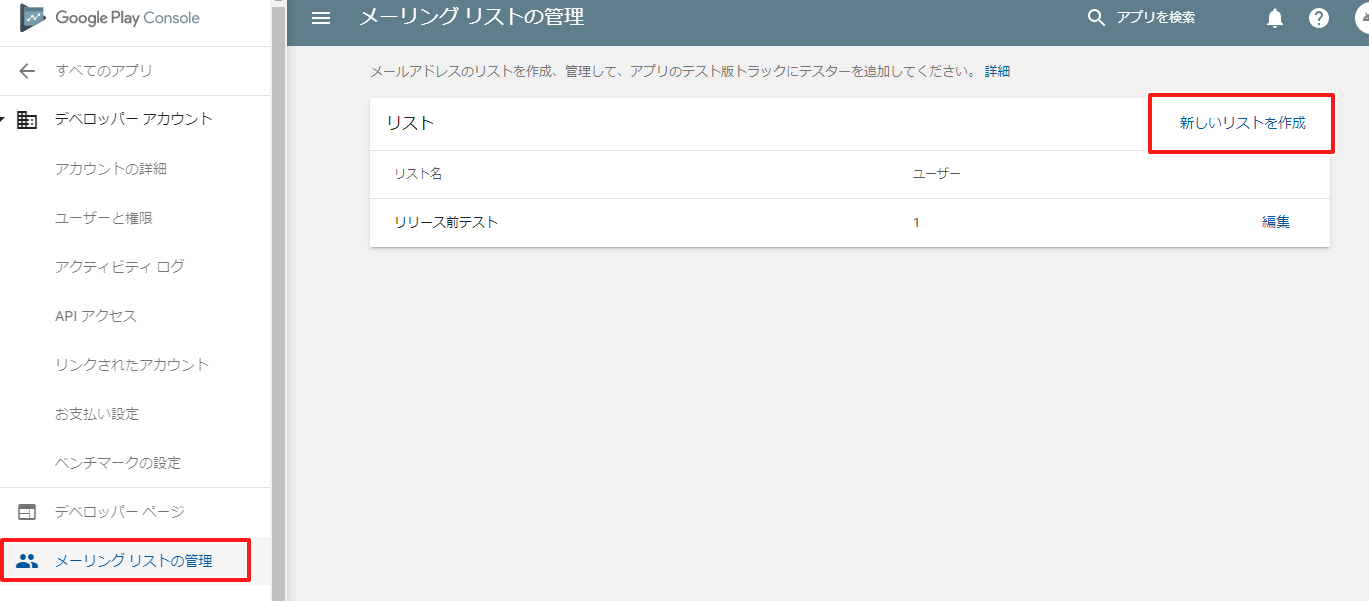
テスターとなるGmailもしくはG suiteアカウントを追加し[新しいリストを作成]をクリックします。
メールアドレスをカンマ区切りで入力するか、[CSV をアップロード] をクリックします。.CSV ファイルを使用する場合、各メールアドレスはカンマで区切らず 1 行に 1 つずつ入力します。.CSV ファイルをアップロードすると、入力済みのメールアドレスは上書きされるのでご注意ください。
※ドキュメントと若干オペレーションが違う
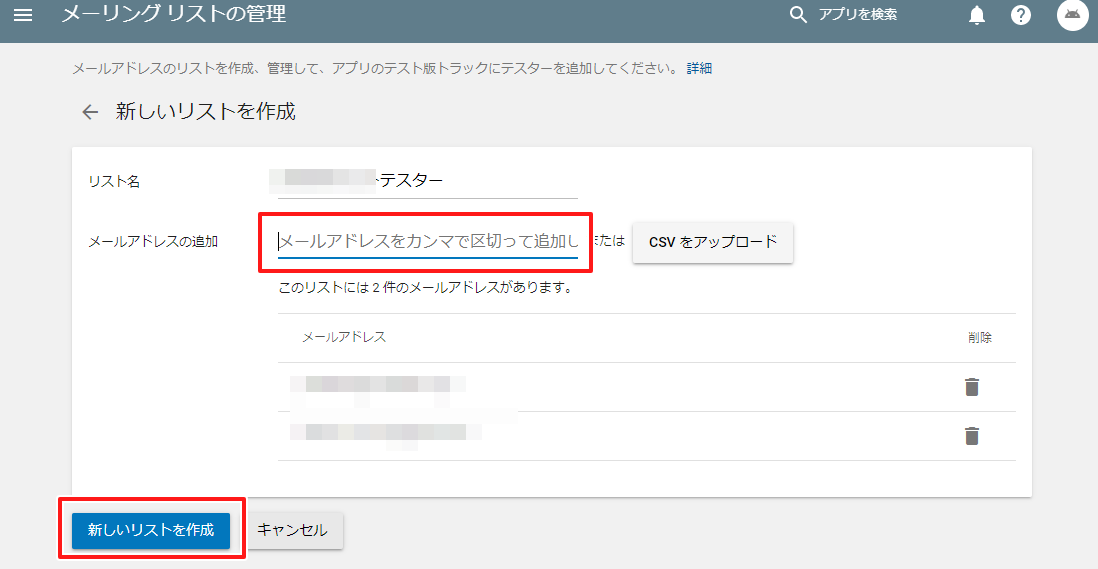
テスターを追加する
Google Play Consoleのトップメニューに戻り内部テストを行うアプリを選択します。
左側にあるメニューで、[アプリのリリース] を選択します。
※ドキュメントと若干オペレーションが違う
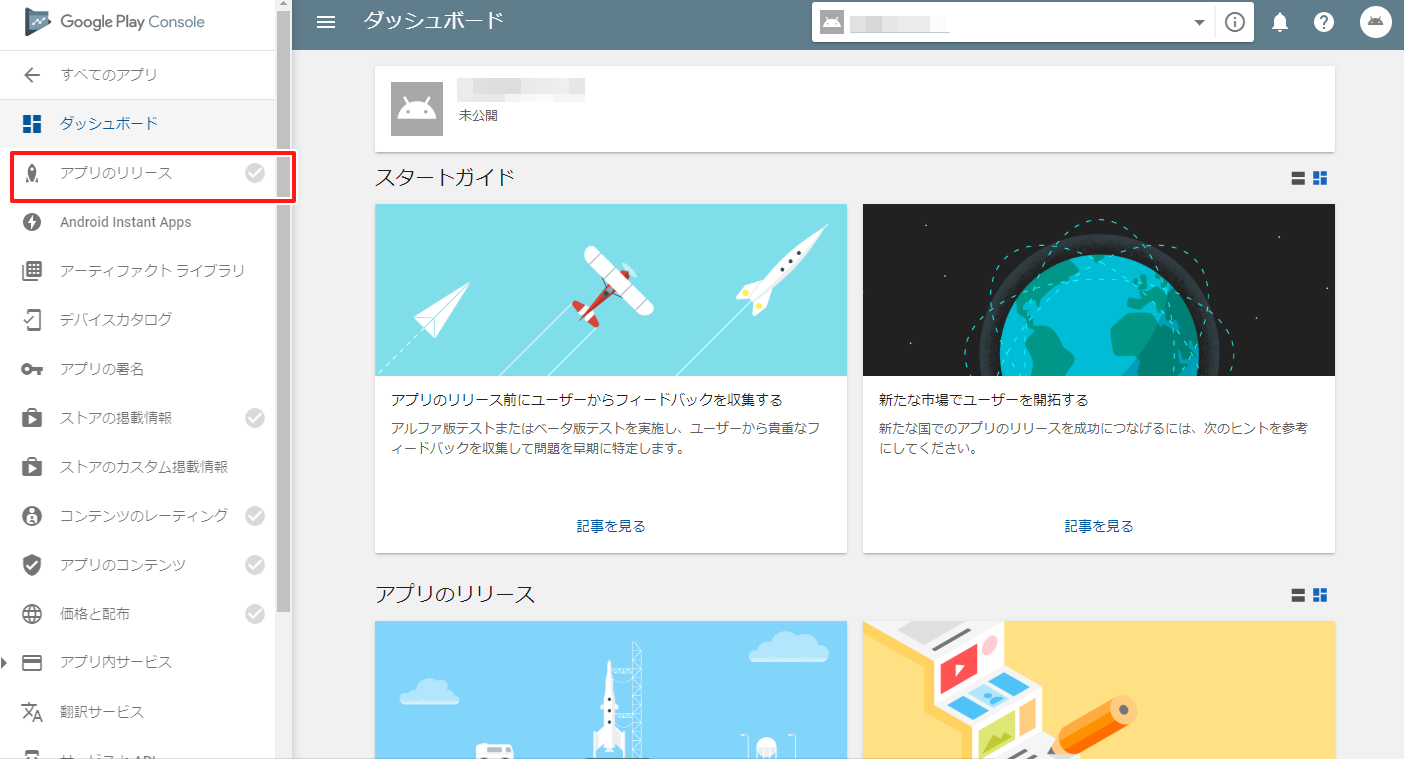
内部テスト版トラックの中の内部テスト版の横にある[管理]をクリック
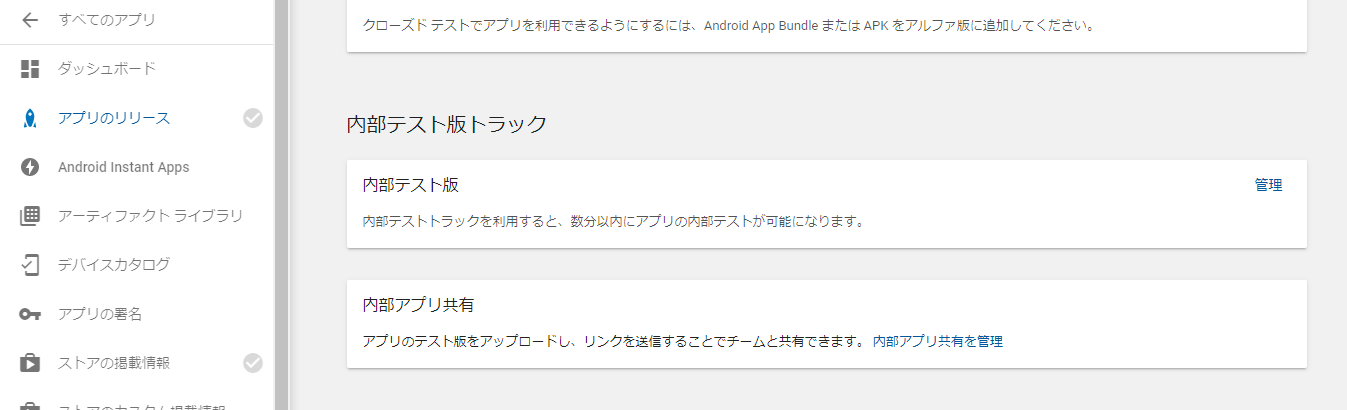
Googleに鍵の管理をさせたいので推奨の設定行います。
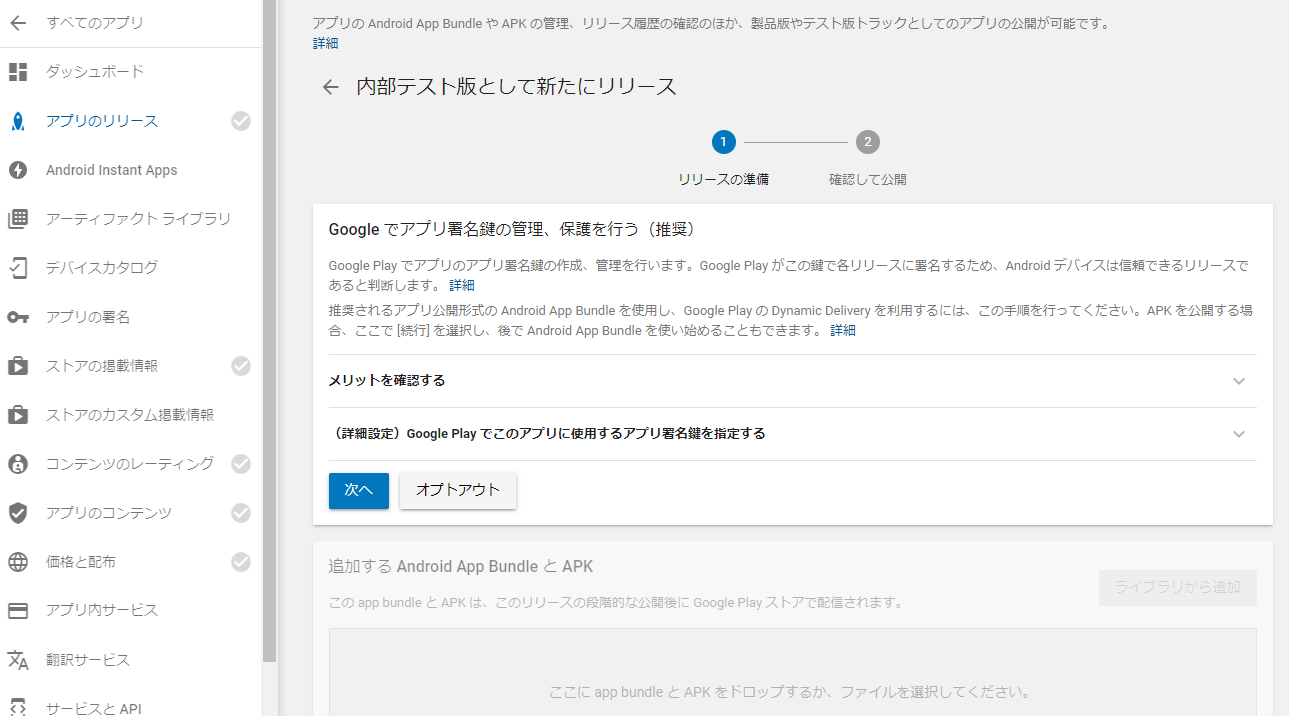
このまま[次へ]をクリック
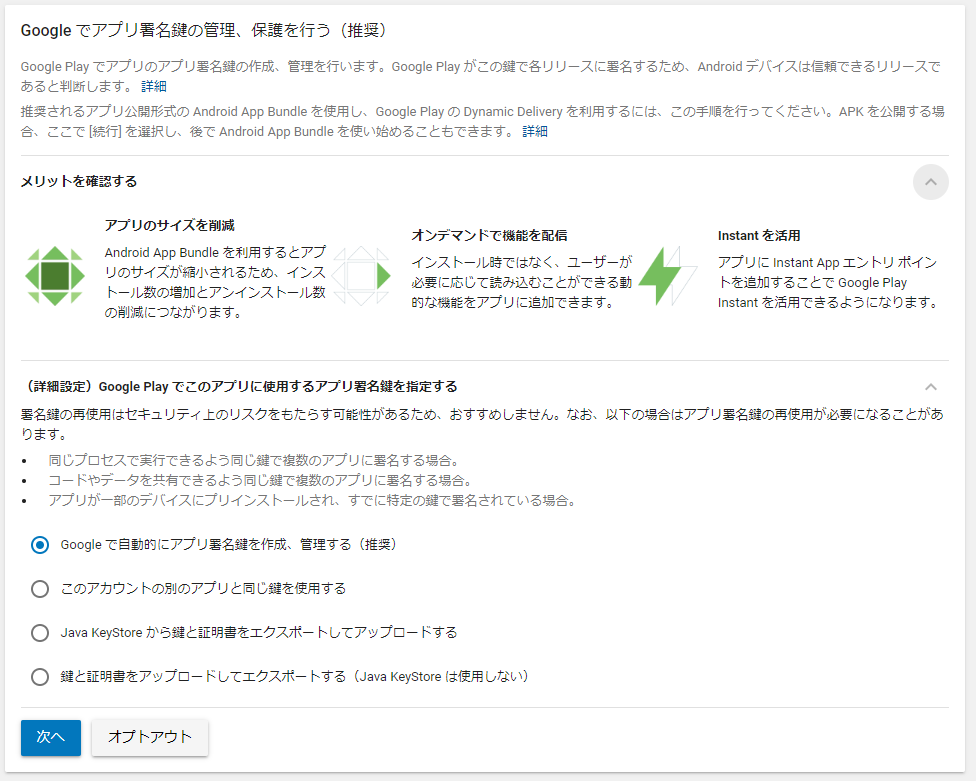
有効になりました。
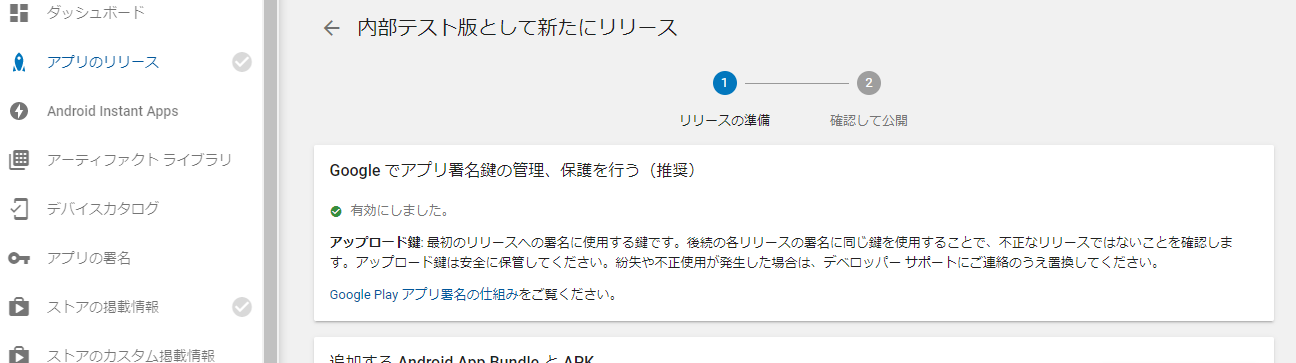
その下に追加する Android App Bundle と APKフォームがあり、こちらにapkをアップロードします。
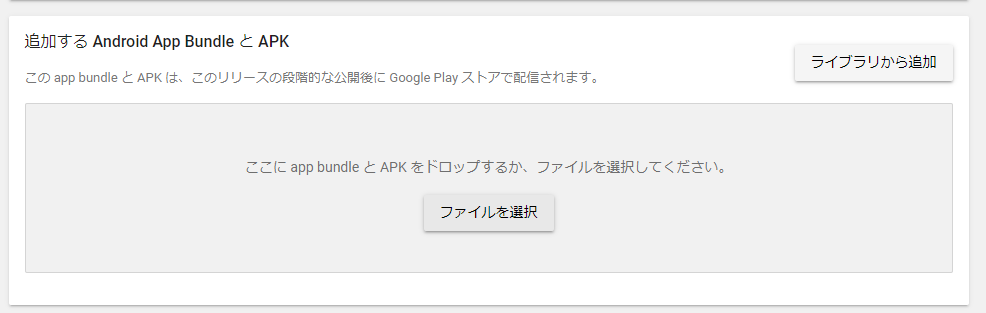
はい。アップロードできました。
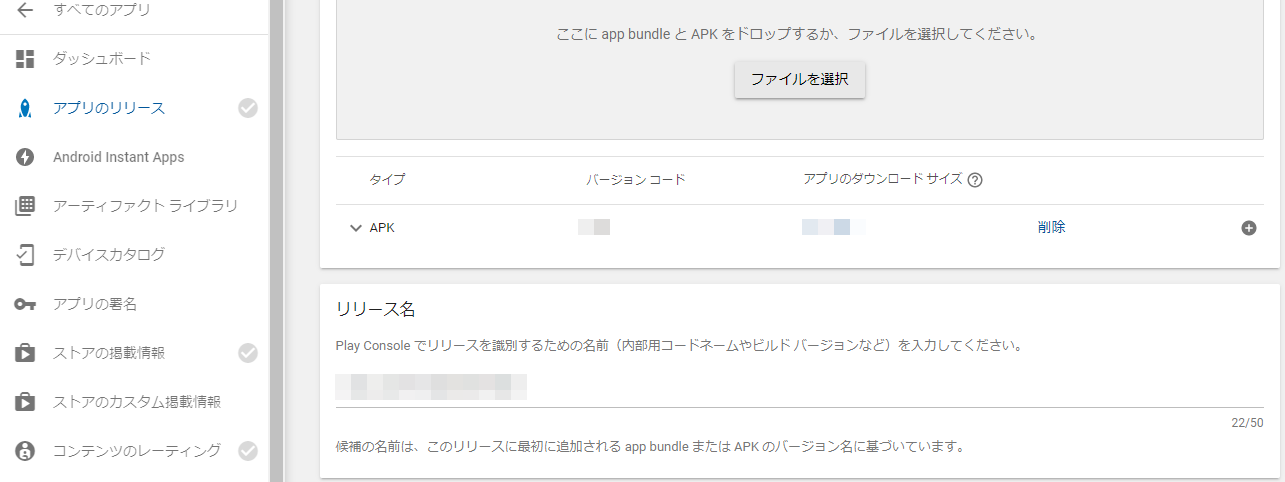
内部テストなのでこんな感じで適当に書いて[保存]をクリックします。
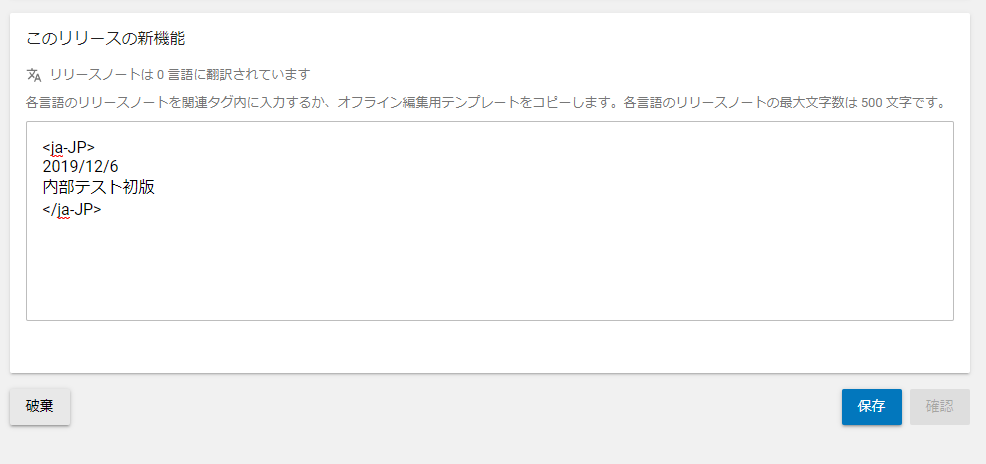
保存済みになったので[確認]をクリック。
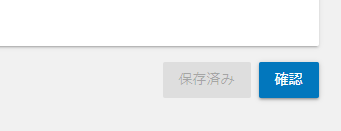
またテスターの設定をしていないので警告が表示されてますので戻ります。
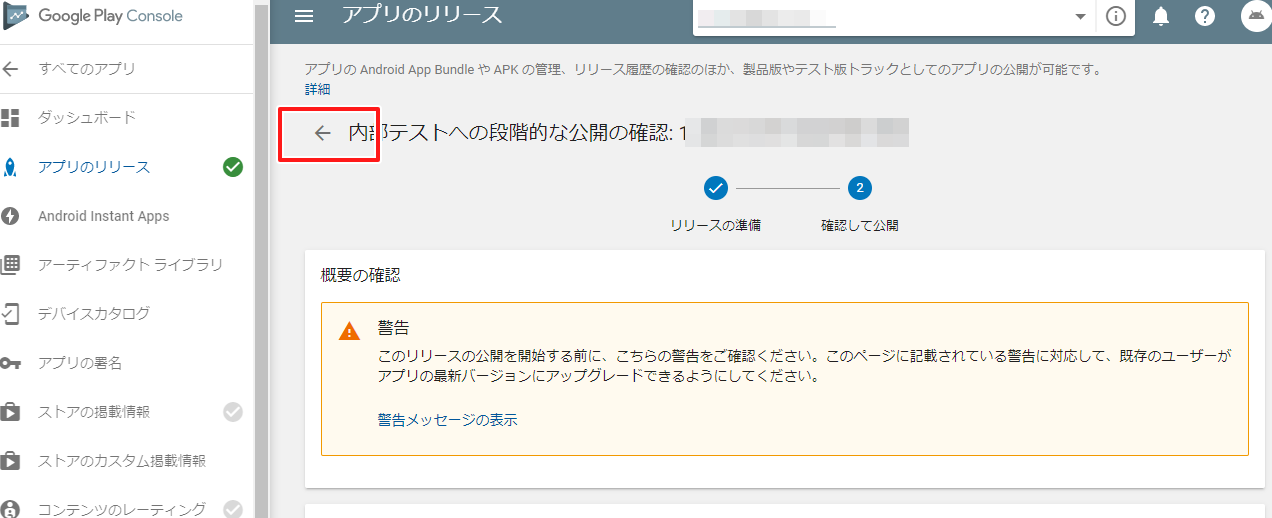
テスターの管理画面で、テスト利用させるグループにチェック入れて保存
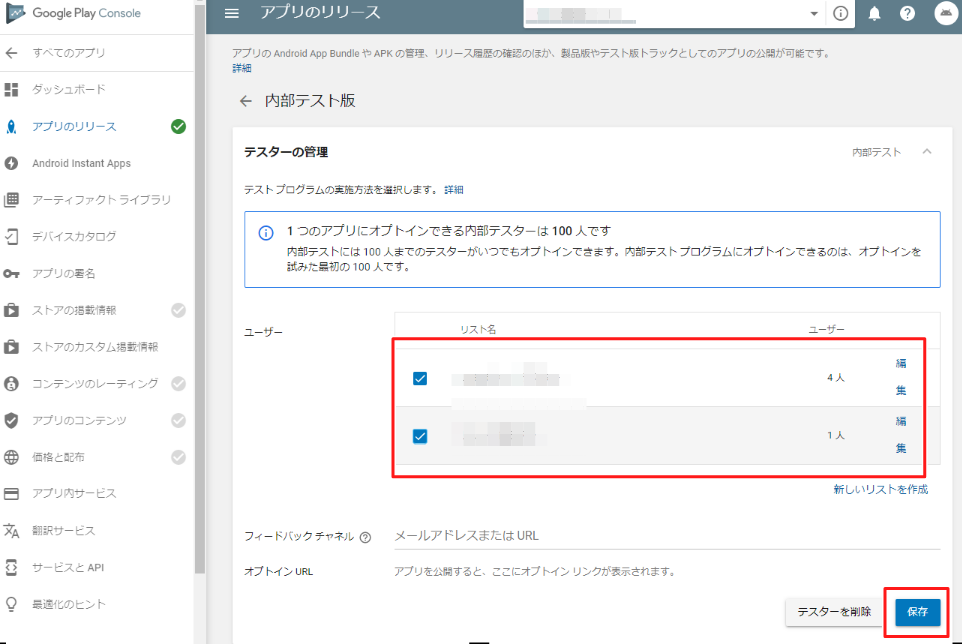
で、ここのグレーのチェックがすべて緑のチェックになるように設定します。
アプリごとで設定は違いますので詳細は省略します。
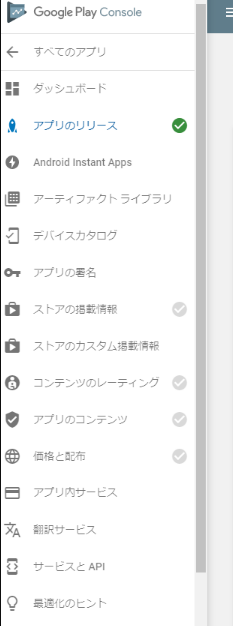
で、再度アプリのリリース画面で[確認]をクリックし、内部テストの公開ボタンをクリックすると
このように完全に公開しましたという表示になります。
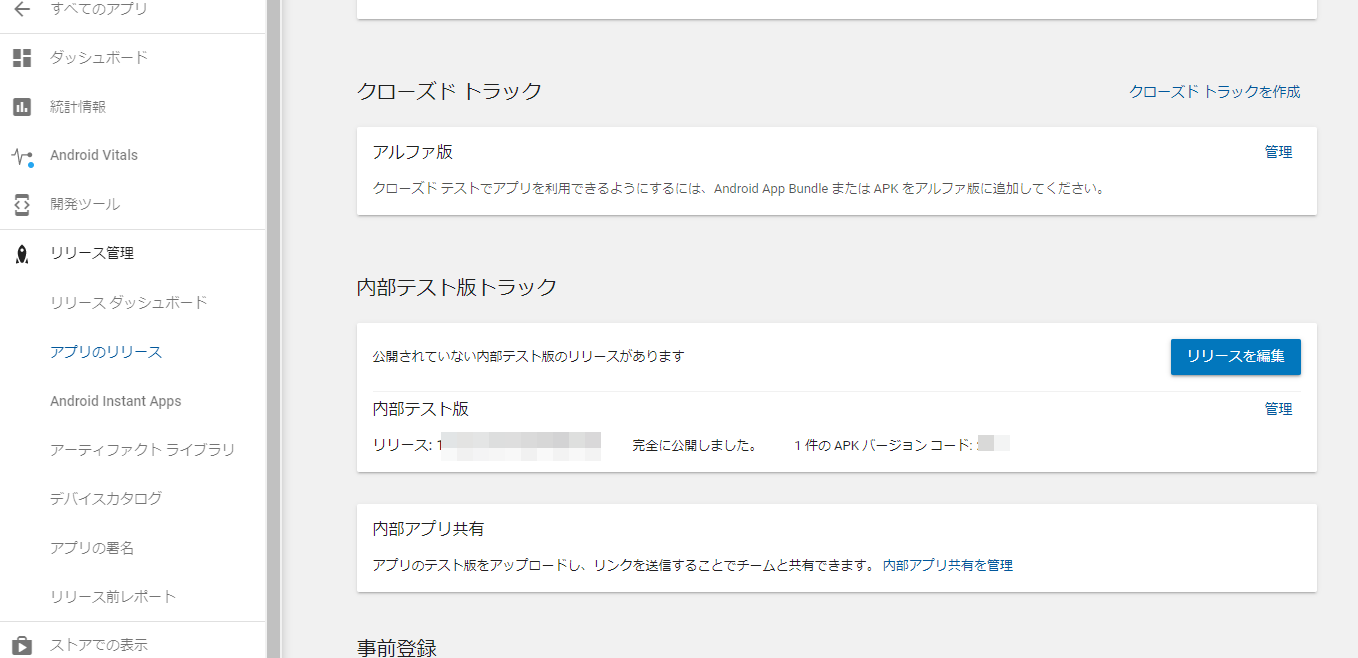
公開しましたと表示されたんでえ?もう?って思ったのですが、トップに戻ると「公開待ち」になっててまだ審査中ってことですね。
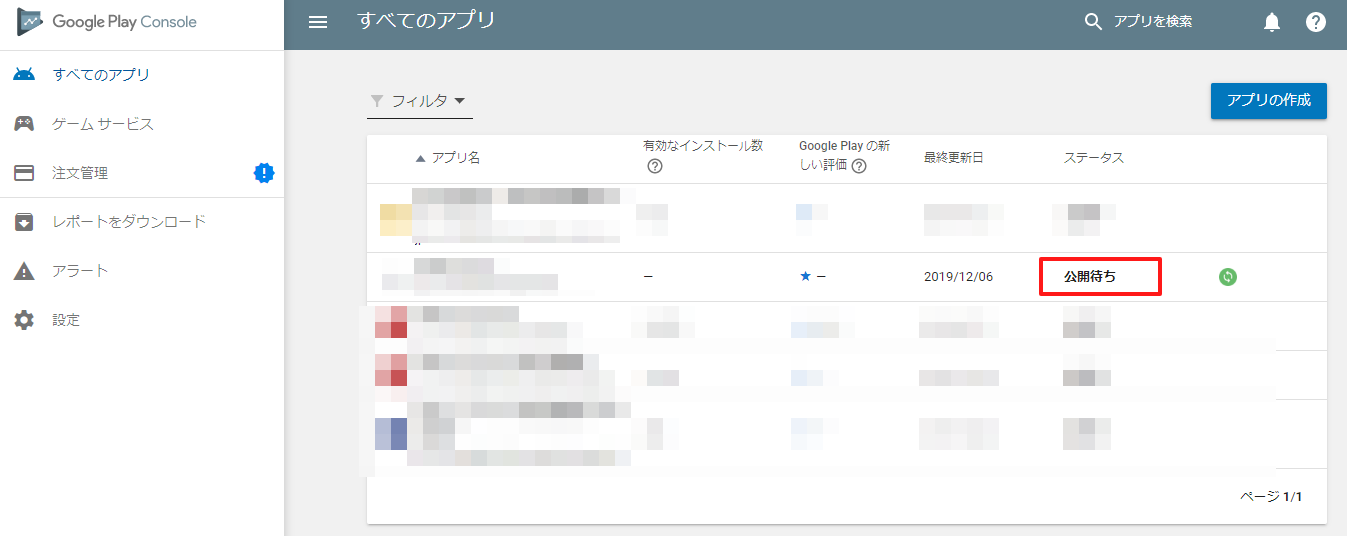
ドキドキして放置したらいつの間にか通知がきてました。これメールとか届くわけじゃないのですね。
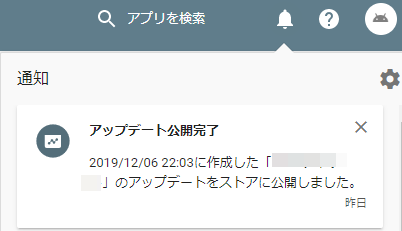
お!公開中になってます。
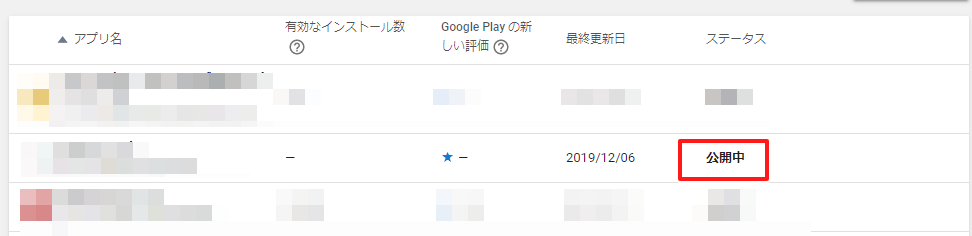
左メニューからリリース管理>アプリのリリース>テスターの管理の中にオプトインURLというURLが発行されていますのでそのURLにテスターとして追加してあるGoogleアカウントでログインした状態のAndroidでアクセスします。
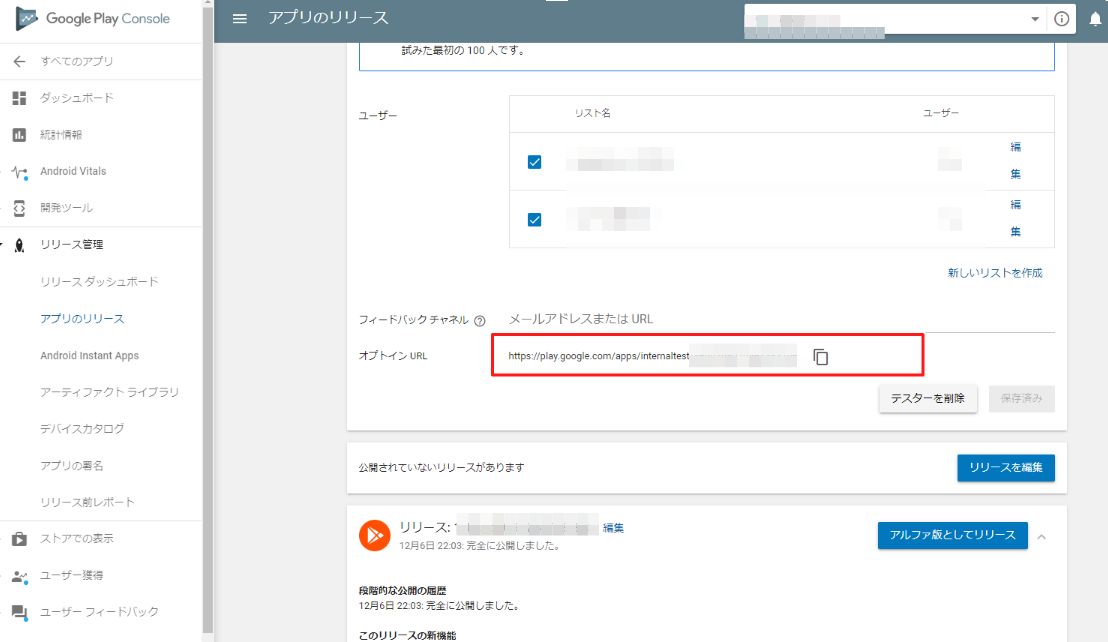
デバイスのGooglePlayStoreで内部共有アプリを扱えるように設定する必要があるという情報があったので私はやっときました。モバイルのGooglePlayストアで設定>Playストアのバージョンを何度かタップ>内部アプリ共有をONにします。
オプトインURLにアクセスすると以下のような画面が表示されますので[プログラムに参加する]をクリックします。
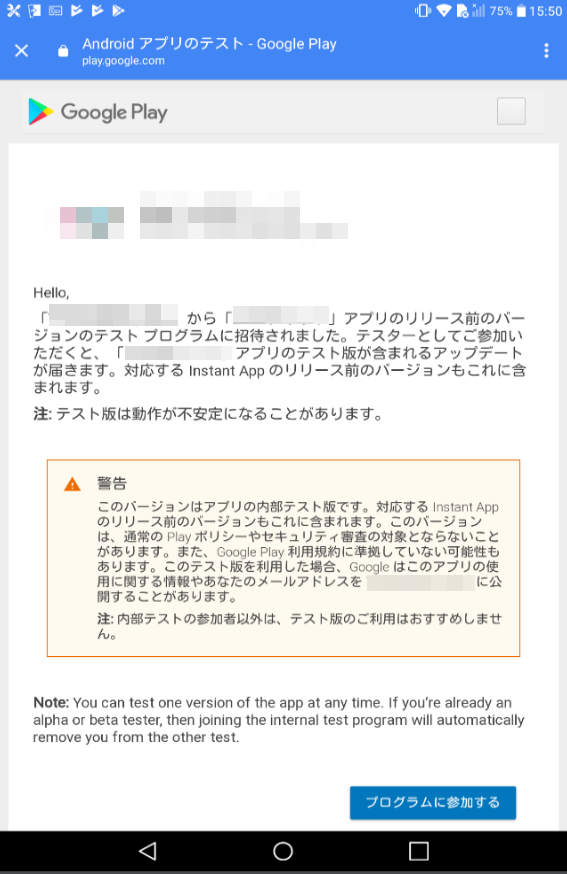
できたっぽいです。[Google Play]からダウンロード]というリンクをタップすると
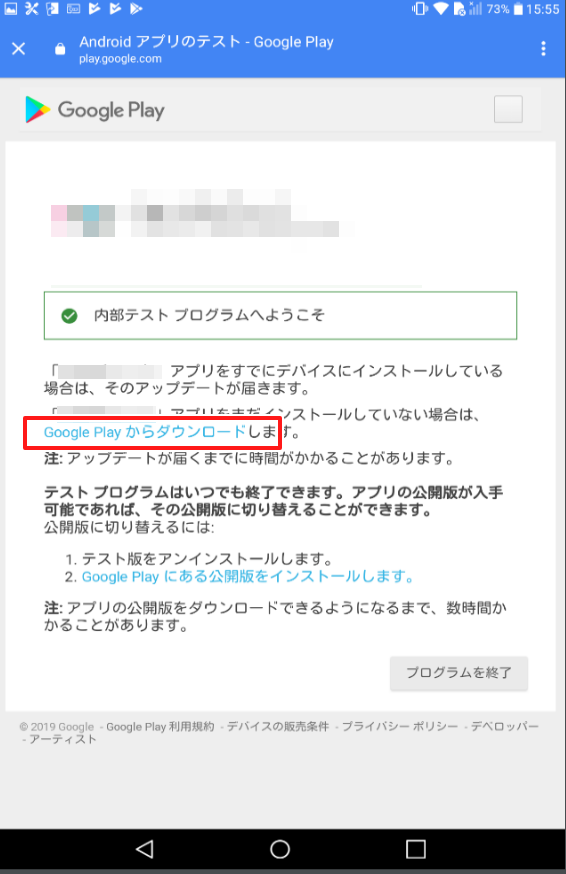
Playストア画面でインストールできるようになるのでここからインストールします。
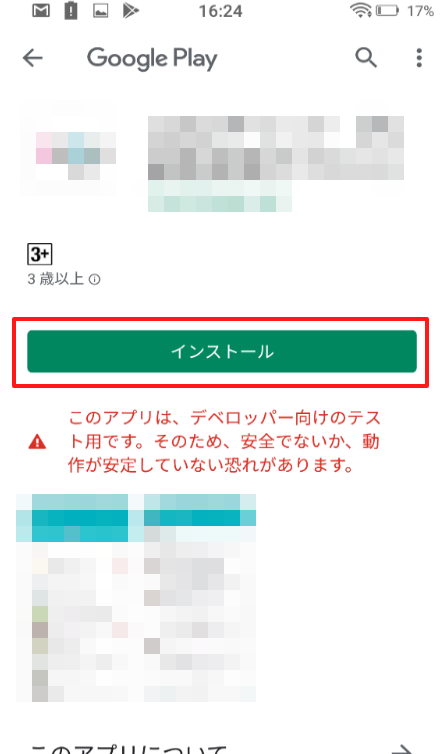
内部テストだと、Playストアから探しても見つけられないのでリンク経由からインストールするしかないのかも?
もし知見お持ちの方いらっしゃったら教えてください。